Dell OptiPlex 960 User Manual [tr]
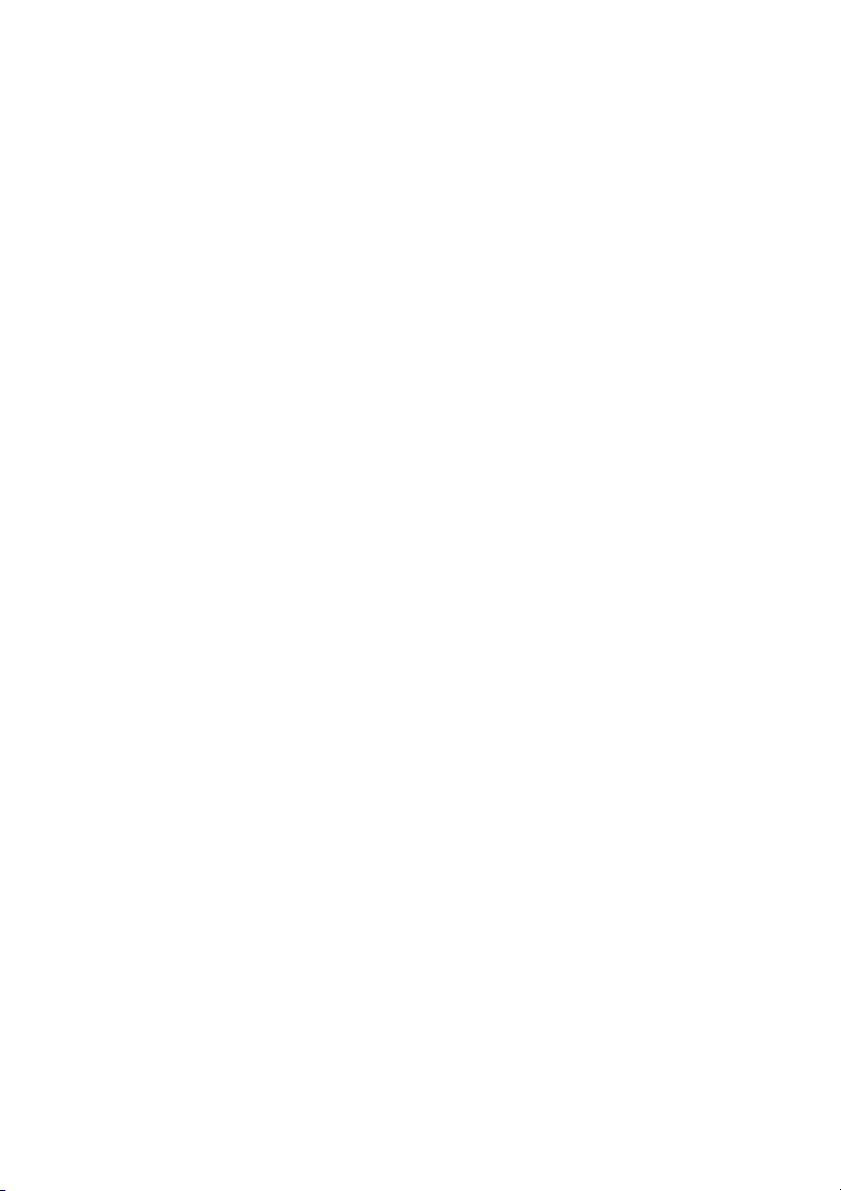
Dell™ Optiplex™ 960
Kurulum ve Hızlı Başvuru Kılavuzu
Bu kılavuz özelliklerin özetini, belirtimleri ve bilgisayarınız için
çabuk kurulum, yazılım ve sorun giderme bilgilerini sağlar. İşletim
sisteminiz, aygıtlar ve teknolojiler hakkında daha fazla bilgi için,
support.dell.com sitesindeki
Dell Teknoloji Kılavuzu
'na bakın.
DCSM, DCNE, DCCY Modeller
www.dell.com | support.dell.com

Notlar, Dikkat Edilecek Noktalar ve Uyarılar
NOT: NOT, bilgisayarınızdan daha fazla yararlanmanıza yardım eden
önemli bilgilere işaret eder.
DİKKAT: BİLDİRİM, ya donanımda olası hasarı ya da veri kaybını belirtir
ve size, bu sorunu nasıl önleyeceğinizi anlatır.
UYARI: UYARI, olası maddi hasar, kişisel yaralanma veya ölüm
tehlikesi anlamına gelir.
Dell™ n Serisi bilgisayar satın aldıysanız, bu belgede yer alan Microsoft® Windows®
işletim sistemlerine yönelik başvurular geçerli değildir.
Macrovision Ürün Bildirimi
Bu ürün, Macrovision Corporation ile diğer hak sahiplerine ait bazı A.B.D.
patentlerindeki yöntem istemleri ve diğer fikri mülkiyet hakları ile korunan telif
hakkı koruma teknolojisine sahiptir. Bu telif hakkı koruma teknolojisinin kullanım
yetkisi Macrovision Corporation tarafından verilmelidir ve Macrovision Corporation
tarafından başka türlü bir yetki verilmediyse, yalnızca ev için ve diğer sınırlı
görüntüleme kullanımları için amaçlanmalıdır. Tersine mühendislik ya da demonte
etme yasaktır.
____________________
Bu belgedeki bilgiler önceden bildirilmeksizin değiştirilebilir.
© 2008 Dell Inc. Tüm hakları saklıdır.
Dell Inc.'ın yazılı izni olmadan bu materyallerin herhangi bir şekilde çoğaltılması kesinlikle yasaktır.
Bu metinde kullanılan ticari markalar: Dell, DELL logosu, OptiPlex ve DellConnect, Dell Inc.'in ticari
markalarıdır; Bluetooth, Bluetooth SIG, Inc.'in tescilli markasıdır ve Dell tarafından lisanslı olarak
kullanılır; Intel, Pentium, iAMT, Core ve Celeron Intel Corporation'un ABD'de ve diğer ülkelerdeki
tescilli markaları; Blu-ray Disc, Blu-ray Disc Association'un ticari markası; Microsoft, Windows,
Windows Server, MS-DOS, Windows Vista ve Windows Vista başlat düğmesi Microsoft Corporation'un
Amerika Birleşik Devletleri ve/veya diğer ülkelerdeki ticari markaları veya tescilli markalarıdır; AMD,
ATI ve ATI Mobility Radeon, Advanced Micro Devices, Inc.'in ticari markalarıdır.
Bu belgede, marka ve adların sahiplerine ya da ürünlerine atıfta bulunmak için başka ticari marka ve
ticari adlar kullanılabilir. Dell Inc. kendine ait olanların dışındaki ticari markalar ve ticari isimlerle
ilgili hiçbir mülkiyet hakkı olmadığını beyan eder.
DCSM, DCNE, DCCY Modeller
2008 Ağustos P/N H732D Rev. A00
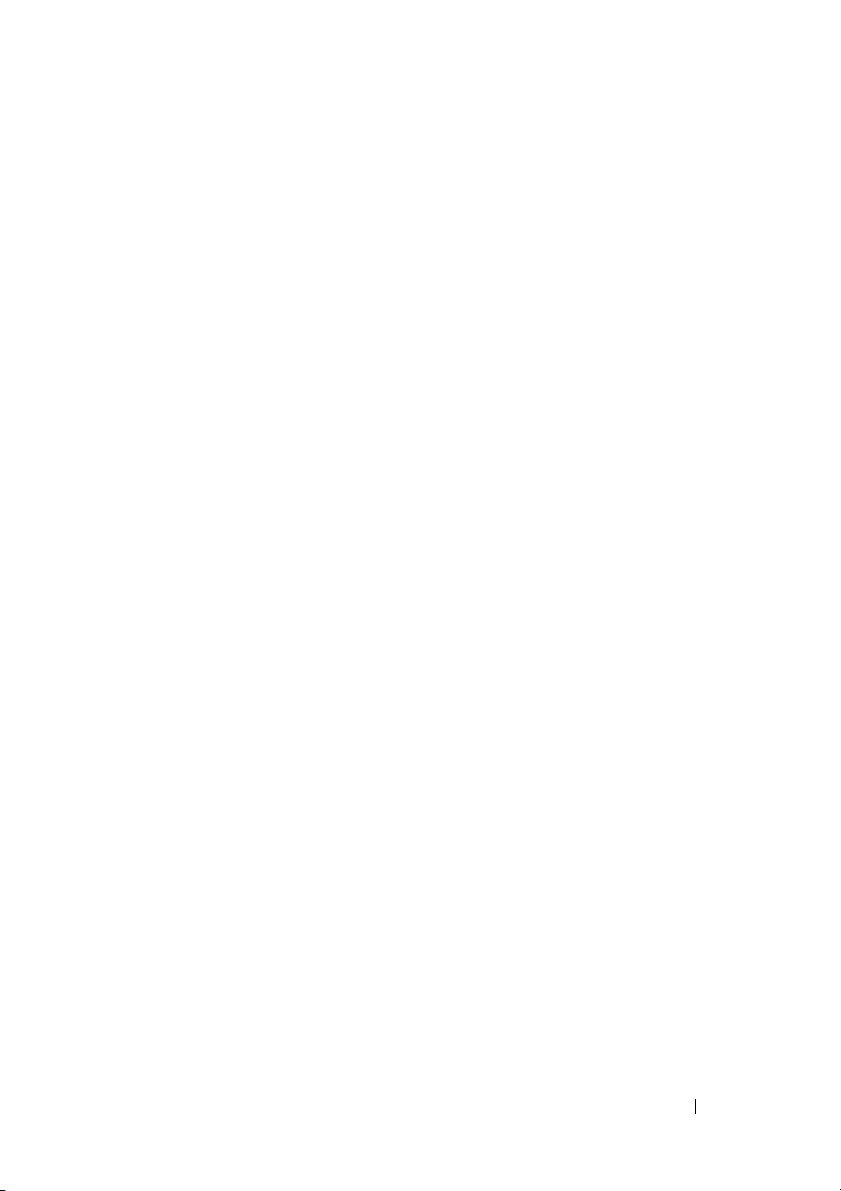
İçerik
1 Bilgisayarınız hakkında . . . . . . . . . . . . 7
Mini Tower — Önden Görünüm . . . . . . . . . . . 7
Mini Tower — Arkadan Görünüm
Mini Tower — Arka Panel Konektörleri
Masaüstü — Önden Görünüm
Masaüstü — Arkadan Görünüm
Masaüstü — Arka Panel Konektörleri
Small Form Factor — Önden Görünüm
Small Form Factor — Arkadan Görünüm
. . . . . . . . . . 8
. . . . . . 9
. . . . . . . . . . . 10
. . . . . . . . . . 11
. . . . . . 12
. . . . . 13
. . . . 14
Small Form Factor — Arka Panel
Konektörleri
. . . . . . . . . . . . . . . . . . . . . . 15
2 Bilgisayarınızı Kurma. . . . . . . . . . . . . 17
Hızlı Kurulum . . . . . . . . . . . . . . . . . . . . . 17
Bilgisayarınızı bir Kasa İçine Kurma
Internet'e Bağlanma
. . . . . . . . . . . . . . . . . 24
Internet Bağlantınızı Kurma
. . . . . . . 22
. . . . . . . . . . . 24
İçerik 3
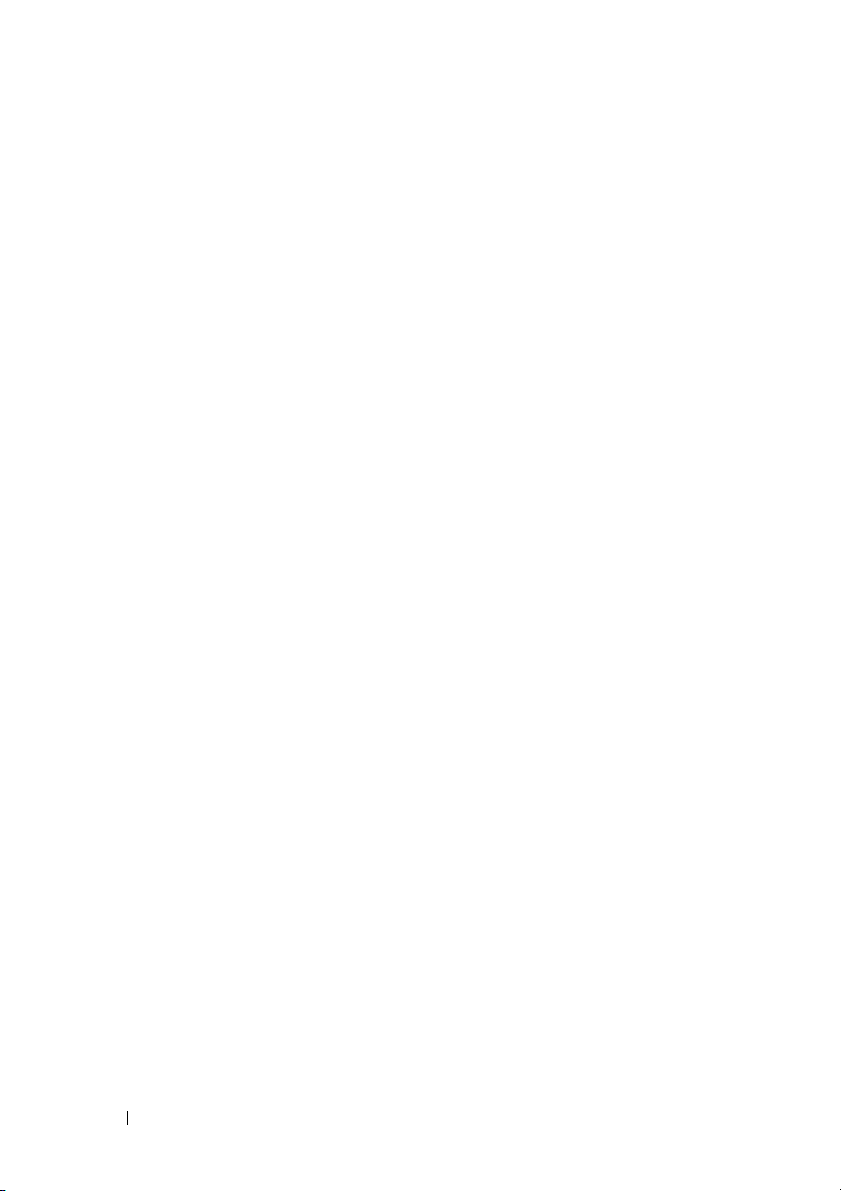
Bilgileri Yeni bir Bilgisayara Aktarma . . . . . . 25
®
Microsoft
İşletim Sistemi
Microsoft Windows
Windows Vista®
. . . . . . . . . . . . . . . . . . . 25
®
XP . . . . . . . . . . . . . 25
3 Özellikler . . . . . . . . . . . . . . . . . . . . . . . 29
4 Sorun Giderme İpuçları
. . . . . . . . . . . 39
Donanım Sorun Gidericisini Kullanma . . . . . . 39
İpuçları
. . . . . . . . . . . . . . . . . . . . . . . . . 39
Güç Sorunları
Bellek Sorunları
Kilitlenmeler ve Yazılım Sorunları
Dell Teknik Güncelleştirme Servisi
Dell Diagnostics programı
. . . . . . . . . . . . . . . . . . . 39
. . . . . . . . . . . . . . . . . . 47
. . . . . . . 48
. . . . . . . 49
. . . . . . . . . . . . 49
5 Yazılımı Yeniden Yükleme. . . . . . . . . 51
Sürücüler . . . . . . . . . . . . . . . . . . . . . . . . 51
Sürücülerin Tanımlanması
Sürücüleri ve Yardımcı Programları
Yeniden Yükleme
. . . . . . . . . . . . . . . . . 51
İşletim Sisteminizi Geri Yükleme
Microsoft
®
Windows® Sistem Geri
Yüklemeyi Kullanma
Dell Factory Image Restore öğesini
kullanma
. . . . . . . . . . . . . . . . . . . . . . 55
Operating System Ortamını Kullanma
. . . . . . . . . . . . 51
. . . . . . . . . 53
. . . . . . . . . . . . . . . 54
. . . . . 56
4 İçerik
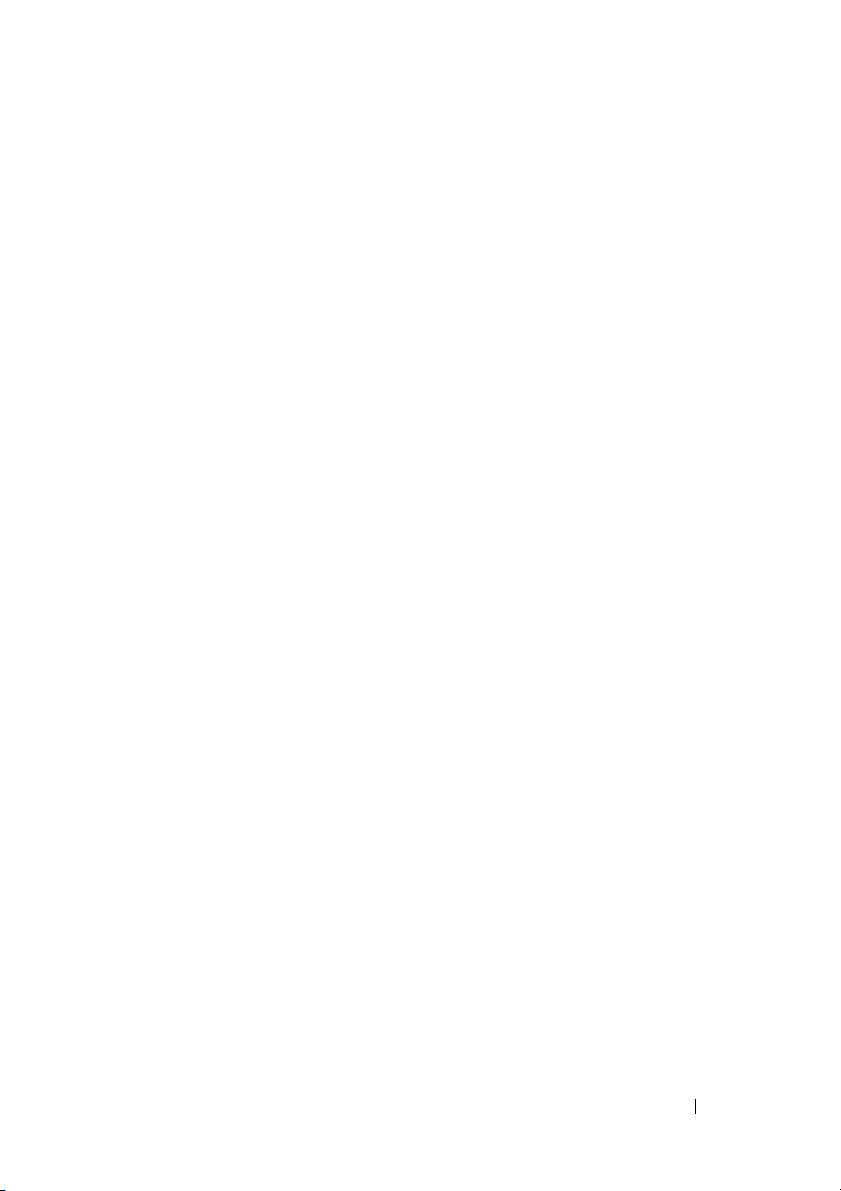
6 Bilgi Bulma. . . . . . . . . . . . . . . . . . . . . . 57
7 Yardım Alma
Yardım Alma. . . . . . . . . . . . . . . . . . . . . . 61
Hızlı Yardım Çağırma
Kurulum sırasında iAMT sürücülerini
yükleme
Teknik Destek ve Müşteri Hizmetleri
DellConnect™
Çevrimiçi Hizmetler
AutoTech Hizmeti
Sipariş Durumu Otomatik Yanıt Hizmeti
Siparişinizle İlgili Sorunlar
Ürün Bilgileri
Parçaları Garanti Kapsamında Onarım veya
Değiştirme için Gönderme
Aramadan Önce
Dell'e Başvurma
. . . . . . . . . . . . . . . . . . . . 61
. . . . . . . . . . . . . . 62
. . . . . . . . . . . . . . . . . . . . . . 62
. . . . . . 63
. . . . . . . . . . . . . . . . . . . 63
. . . . . . . . . . . . . . . . 63
. . . . . . . . . . . . . . . . . 64
. . . . 64
. . . . . . . . . . . . . 64
. . . . . . . . . . . . . . . . . . . . . 65
. . . . . . . . . . . . . 65
. . . . . . . . . . . . . . . . . . . . 66
. . . . . . . . . . . . . . . . . . . 68
Dizin . . . . . . . . . . . . . . . . . . . . . . . . . . . . . . . 69
İçerik 5
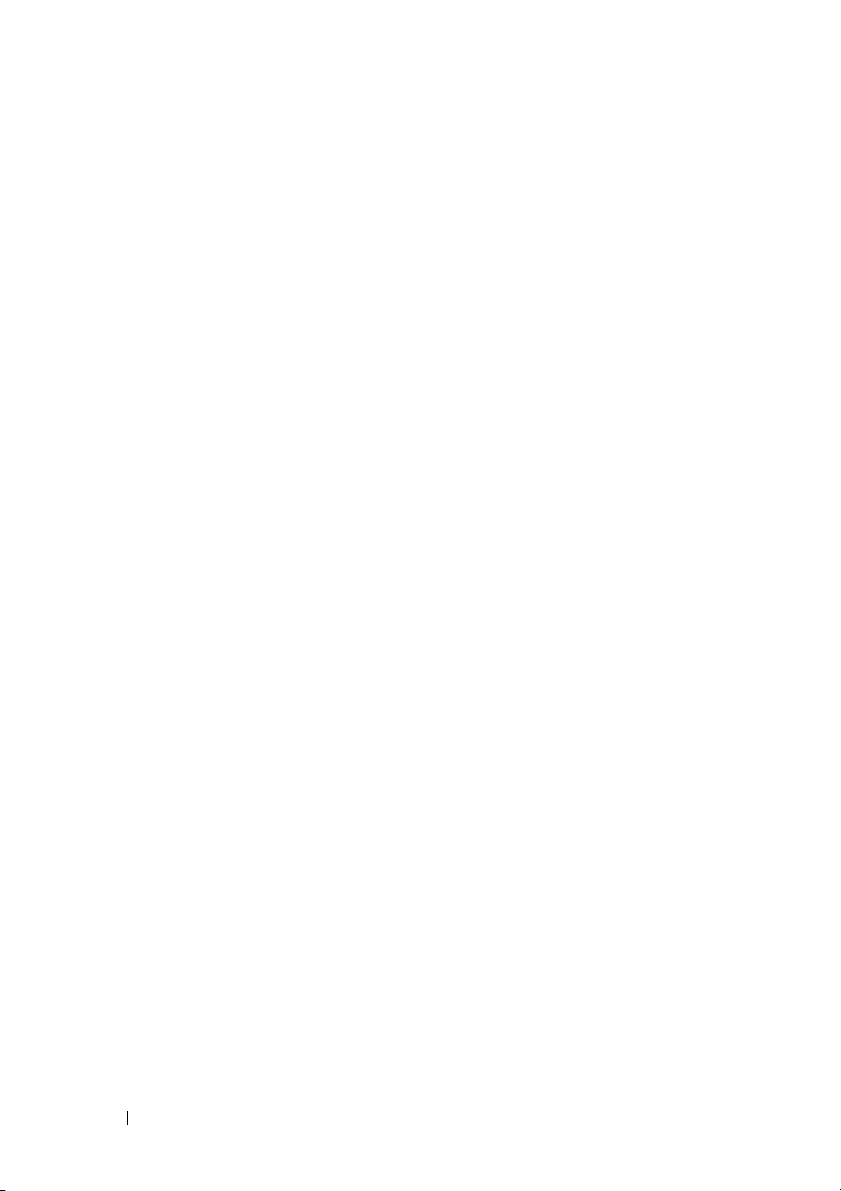
6 İçerik

Bilgisayarınız hakkında
Mini Tower — Önden Görünüm
3
1
2
4
5
6
7
8
9
12
11
1 sabit disk etkinliği ışığı 2 bağlantı bütünlüğü ışığı
3 WiFi (isteğe bağlı) ışığı 4 tanılama ışıkları
5 güç düğmesi, güç ışığı 6 optik sürücü
Bilgisayarınız hakkında 7
10

7 optik sürücü çıkarma düğmesi 8 optik sürücü dolgu paneli
9 esnek yuva (isteğe bağlı
disket sürücü veya bellek
kart okuyucu için)
11 kulaklık konnektörü 12 mikrofon konektörü
10 USB 2.0 konektörleri (4)
Mini Tower — Arkadan Görünüm
3
2
1
4
5
6
7
8 Bilgisayarınız hakkında
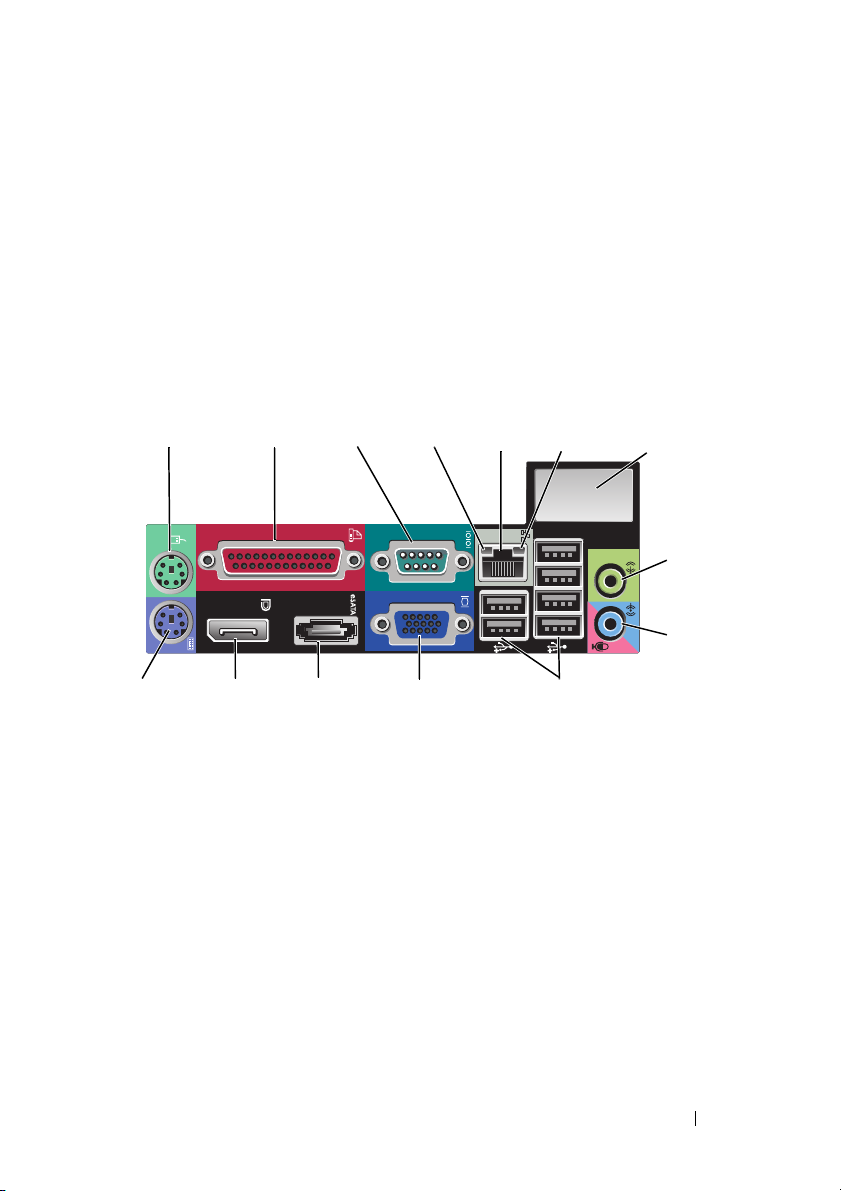
1 güç kaynağı kontrol düğmesi 2 güç kaynağı kontrol ışığı
3 kapak serbest bırakma mandalı
ve kilit halkası (güvenlik vidası da
seçenekler arasındadır)
5 güç konnektörü 6 arka panel konektörleri
7 genişletme-kartı yuvaları (4)
4 güvenlik kablosu yuvası
Mini Tower — Arka Panel Konektörleri
1
14
1 PS2 fare konnektörü 2 paralel (yazıcı) konektörü
3 seri bağlantı konektörü 4 ağ etkinlik ışığı
5 ağ bağdaştırıcısı konektörü 6 bağlantı bütünlüğü ışığı
7 isteğe bağlı kablosuz konektör
alanı
9 giriş/mikrofon konektörü 10 USB 2.0 konnektörleri (6)
11 VGA video konnektörü 12 eSATA konektörü
13 DisplayPort konnektör 14 PS2 klavye konnektörü
2
13
3
12
4
11
5
8 çıkış konnektörü
6
10
7
8
9
Bilgisayarınız hakkında 9

Masaüstü — Önden Görünüm
1
12
11
2
3
4
10
1 güç düğmesi, güç ışığı 2 optik sürücü
3 optik-sürücü tepsisi çıkarma
düğmesi
5 USB 2.0 konnektörleri (2) 6 mikrofon konektörü
7 kulaklık konnektörü 8 esnek yuva (isteğe bağlı disket
9 sabit disk etkinliği ışığı 10 bağlantı bütünlüğü ışığı
11 WiFi (isteğe bağlı) ışığı 12 tanılama ışıkları
9
4 Dell™ rozeti
58 76
sürücü, bellek kartı okuyucu veya
ikinci 3,5 inç sabit disk sürücü için)
10 Bilgisayarınız hakkında

Masaüstü — Arkadan Görünüm
3
1
7
1 genişletme kartı yuvaları (4) 2 güç kaynağı kontrol düğmesi
3 güç kaynağı kontrol ışığı 4 kapak serbest bırakma mandalı
5 güvenlik kablosu yuvası 6 güç konnektörü
7 arka panel konektörleri
2
6
ve kilit halkası (güvenlik vidası da
seçenekler arasındadır)
4
5
Bilgisayarınız hakkında 11
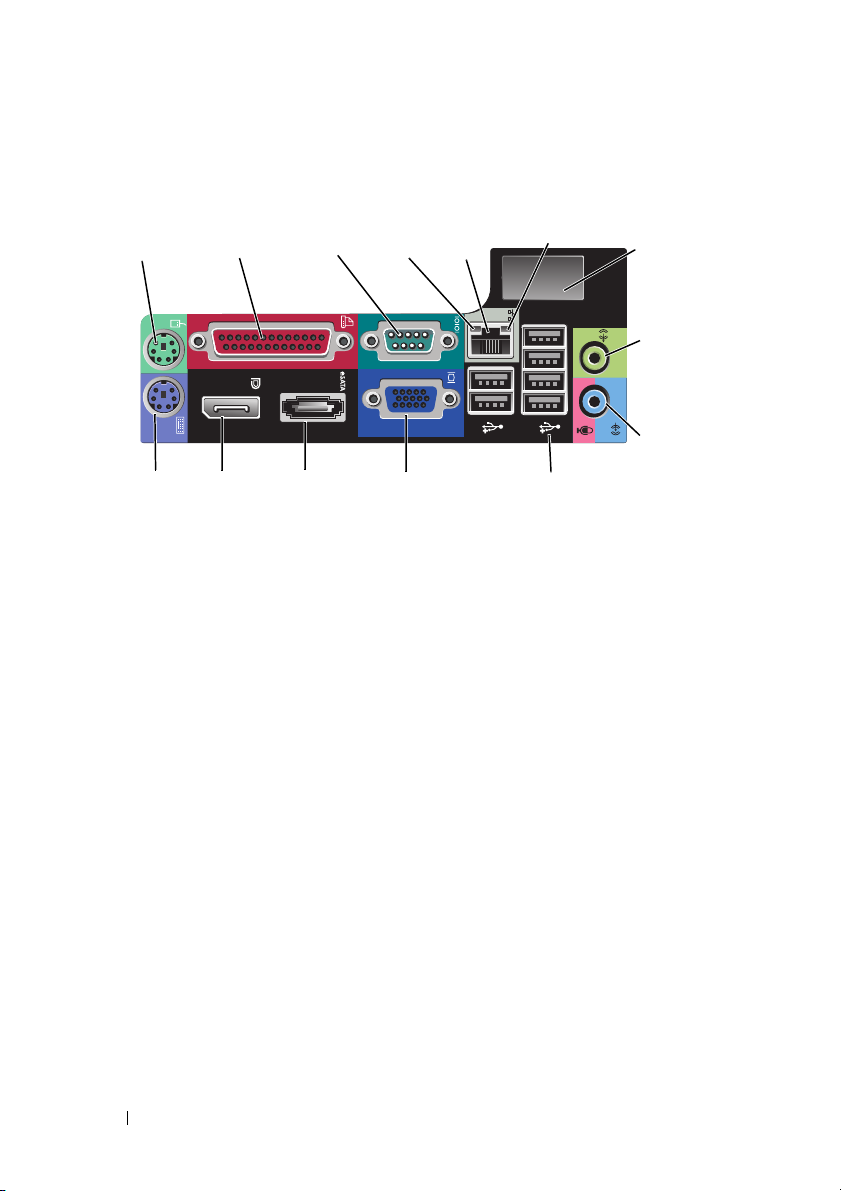
Masaüstü — Arka Panel Konektörleri
1
14
1 PS2 fare konnektörü 2 paralel (yazıcı) konektörü
3 seri bağlantı konektörü 4 ağ etkinlik ışığı
5 ağ bağdaştırıcısı konektörü 6 bağlantı bütünlüğü ışığı
7 isteğe bağlı kablosuz konektör alanı 8 çıkış konnektörü
9 giriş/mikrofon konektörü 10 USB 2.0 konnektörleri (6)
11 VGA video konnektörü 12 eSATA konektörü
13 DisplayPort konnektör 14 PS2 klavye konnektörü
2
13
3
12
4
5
11
6
10
7
8
9
12 Bilgisayarınız hakkında
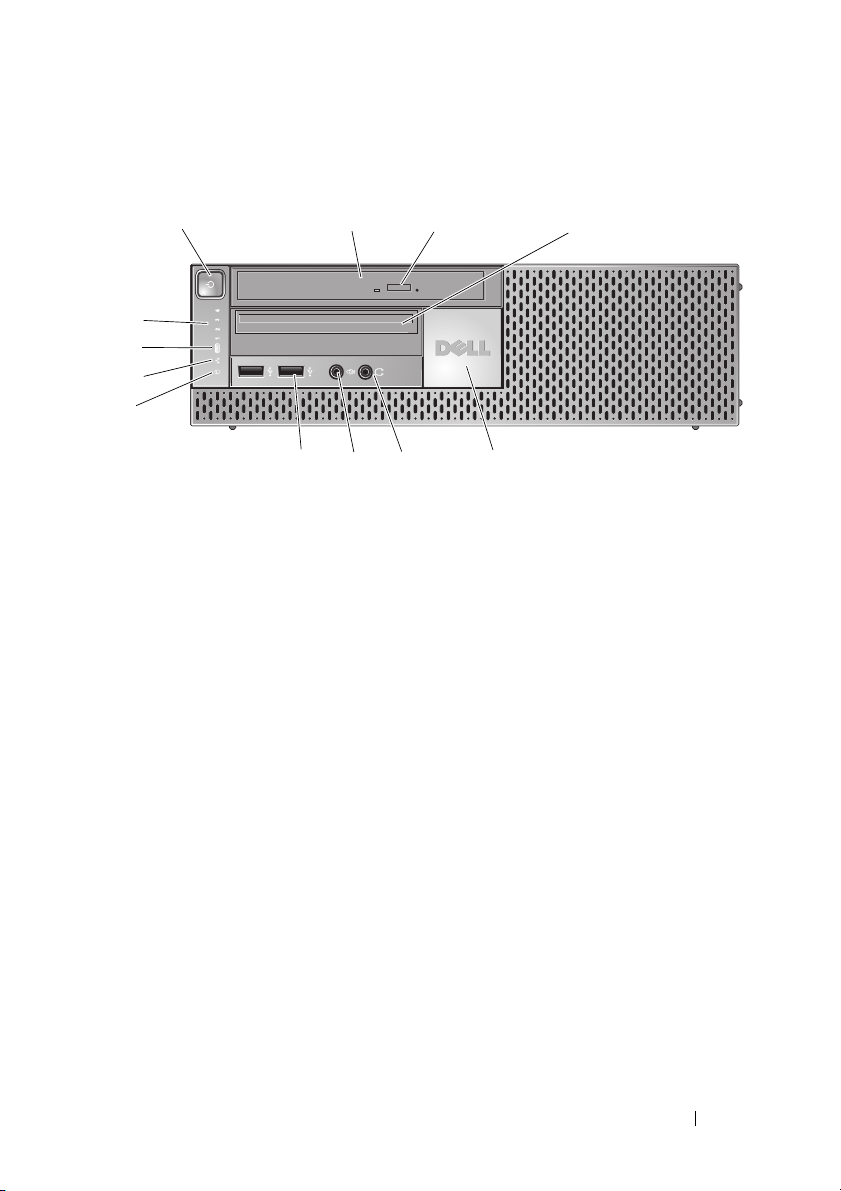
Small Form Factor — Önden Görünüm
1
12
11
10
9
1 güç düğmesi, güç ışığı 2 optik sürücü (slim-line)
3 optik sürücü çıkarma düğmesi 4 slim-line esnek yuva (isteğe bağlı
5 Dell rozeti 6 kulaklık konnektörü
7 mikrofon konektörü 8 USB 2.0 konnektörleri (2)
9 sabit disk etkinliği ışığı 10 bağlantı bütünlüğü ışığı
11 WiFi (isteğe bağlı) ışığı 12 tanılama ışıkları
2
8
7
3
6
5
disket sürücü veya bellek kart
okuyucu için)
4
Bilgisayarınız hakkında 13

Small Form Factor — Arkadan Görünüm
1
7
1 genişletme-kartı yuvaları (2) 2 güç kaynağı kontrol düğmesi
3 güç kaynağı kontrol ışığı 4 kapak serbest bırakma mandalı
5 güvenlik kablosu yuvası 6 güç konnektörü
7 arka panel konektörleri
2
ve kilit halkası (güvenlik vidası da
seçenekler arasındadır)
3
6
4
5
14 Bilgisayarınız hakkında
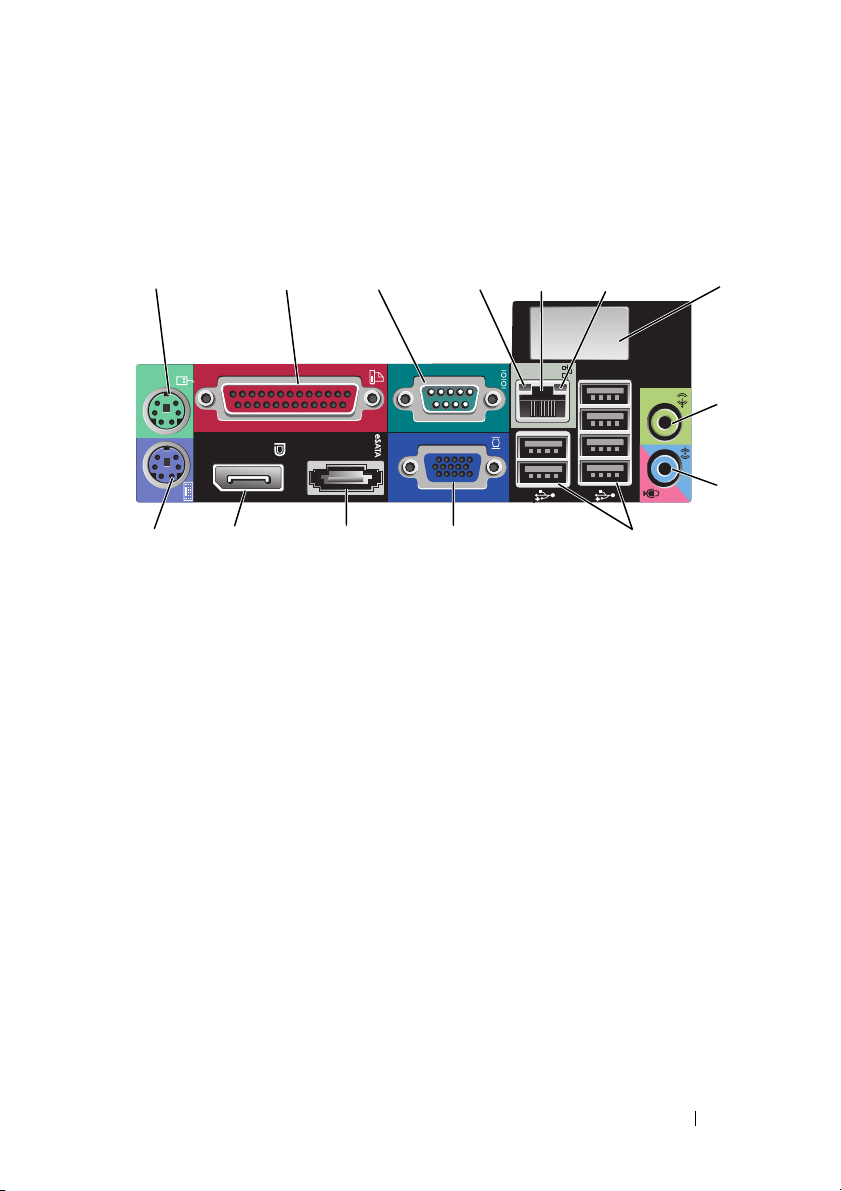
Small Form Factor — Arka Panel Konektörleri
1
14
1 PS2 fare konnektörü 2 paralel (yazıcı) konektörü
3 seri bağlantı konektörü 4 ağ etkinlik ışığı
5 ağ bağdaştırıcısı konektörü 6 bağlantı bütünlüğü ışığı
7 isteğe bağlı kablosuz konektör alanı 8 çıkış konnektörü
9 giriş/mikrofon konektörü 10 USB 2.0 konnektörleri (6)
11 VGA video konnektörü 12 eSATA konektörü
13 DisplayPort konnektör 14 PS2 klavye konnektörü
2
13
3
12
4
11
5
6
10
7
8
9
Bilgisayarınız hakkında 15
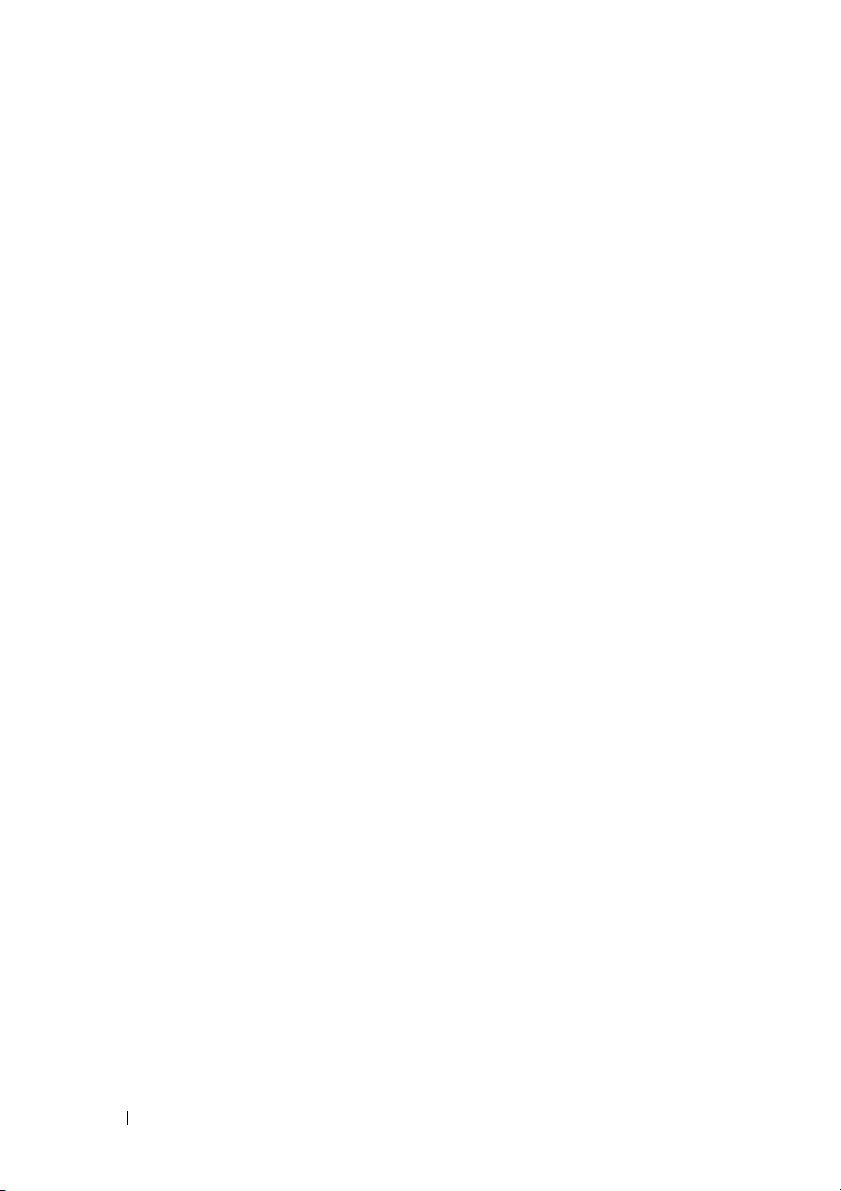
16 Bilgisayarınız hakkında

Bilgisayarınızı Kurma
Hızlı Kurulum
UYARI: Bu bölümdeki yordamları gerçekleştirmeye başlamadan
önce, bilgisayarınızla birlikte gelen güvenlik bilgilerini izleyin.
NOT: Sipariş etmediyseniz pakette bazı aygıtlar bulunmayabilir.
1
Bilgisayarınız video için VGA ve DisplayPort konektörleriyle birlikte gelir
(Masaüstü arka paneli burada gösterilmiştir).
21
1 DisplayPort konnektör 2 VGA video konnektörü
2
Video için DisplayPort kullanırken, yalnızca VGA ve/veya DVI'yi destekleyen
daha eski monitörlere bağlanmak için isteğe bağlı bir adaptör gerekebilir
(
www.dell.com
için Dell Technology Guide'a (Dell Teknoloji Kılavuzu) başvurun.
NOT: Bir DisplayPort monitörünü veya adaptörünü bağlarken,
sistemin birden çok monitör özelliği DOS ile çalışılırken önyükleme
sırasında kullanılamaz. Çıkış yalnızca DisplayPort monitörüyle sınırlıdır.
Sistem Windows'u açtığında ve grafik sürücüsü yüklendiğinde, birden
çok monitör desteği tamamen işlevseldir.
sitesinde mevcuttur). DisplayPort hakkında daha fazla bilgi
Bilgisayarınızı Kurma 17
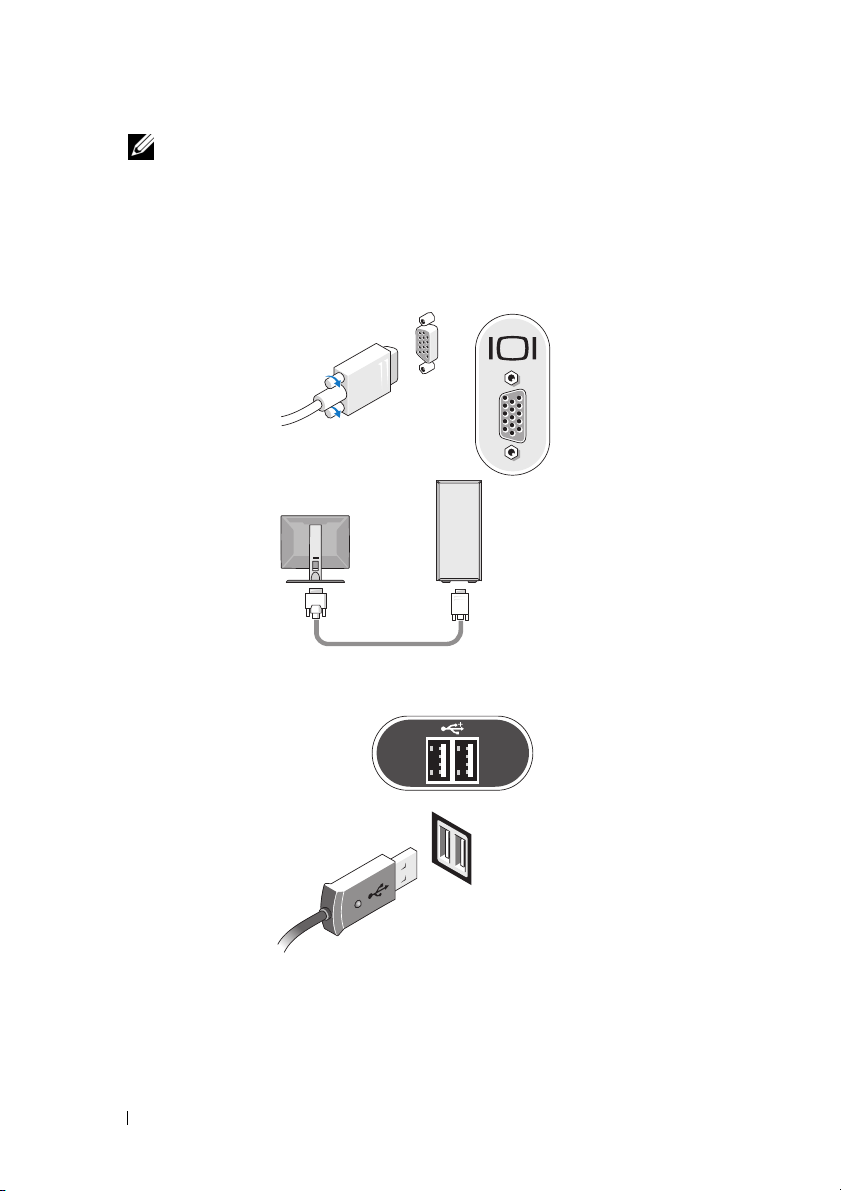
NOT: Bir DisplayPort monitörünün veya adaptörünün bağlanması,
x16 PCI-Express yuvasının devre dışı kalmasıyla sonuçlanır. Bu geçerli
bir yapılandırma değildir. PCI-Express kartını çıkarın. Alternatif olarak,
PCI-Express kartı grafik kartı değilse, ekran aygıtını bağlamak için
VGA bağlantı noktasını kullanabilirsiniz.
3
Monitörü VGA kablosu kullanarak bağlayın.
4
Klavye veya fare gibi bir USB aygıtı bağlayın.
18 Bilgisayarınızı Kurma
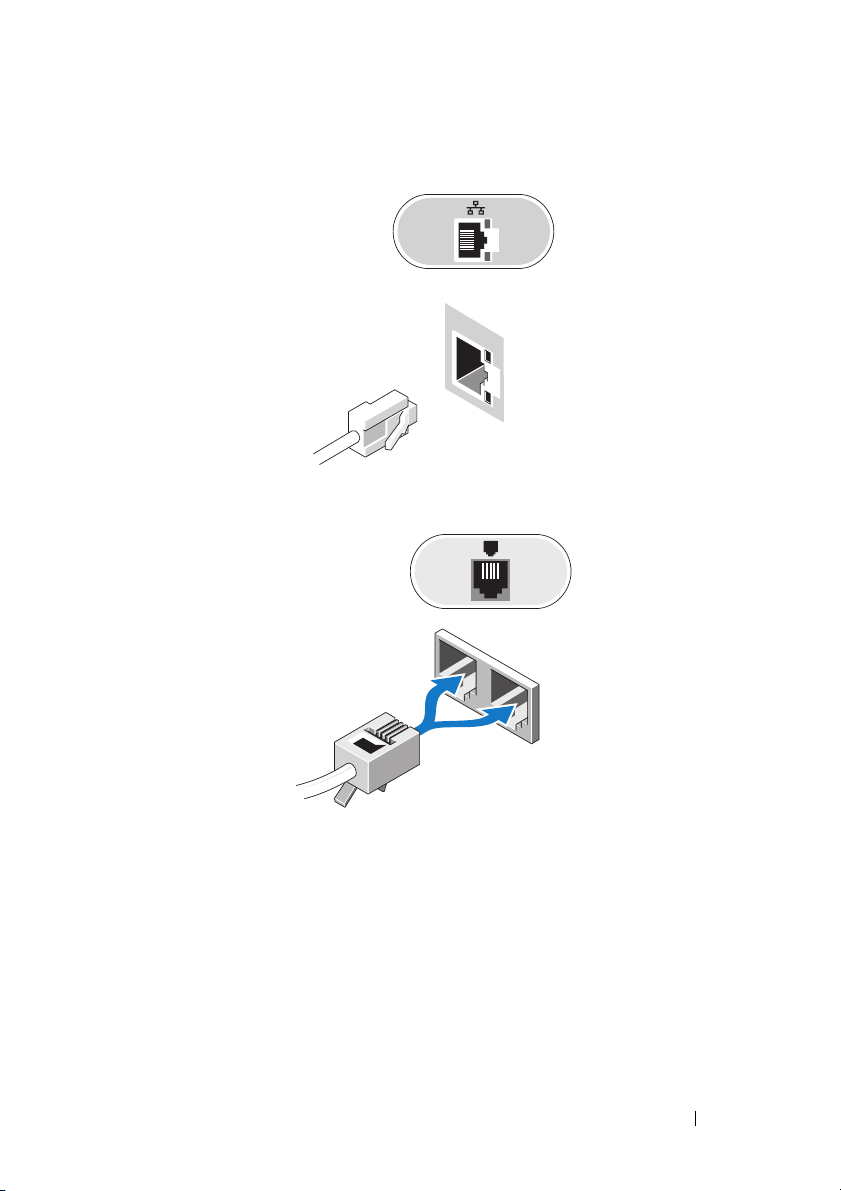
5
Ağ kablosunu bağlayın.
6
Modemi bağlayın (bilgisayarınızda bu seçenek varsa).
Bilgisayarınızı Kurma 19
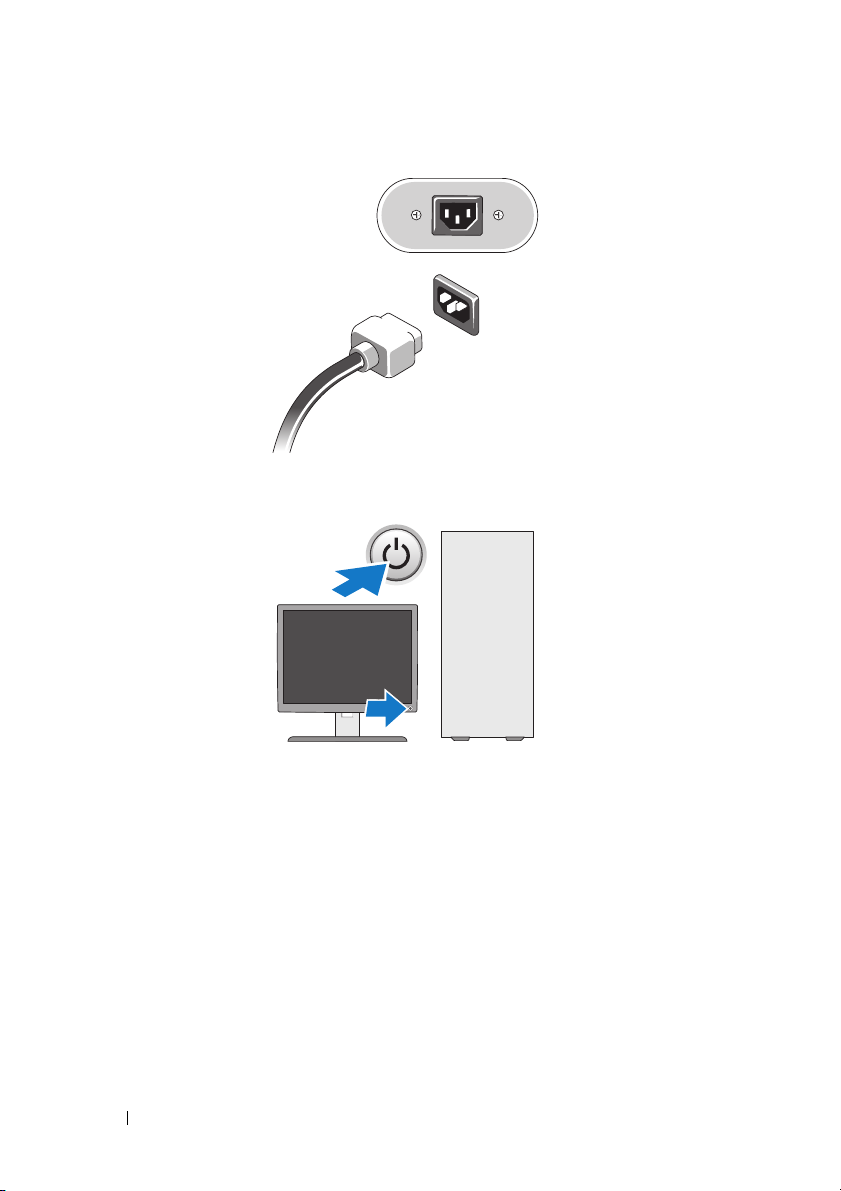
7
Güç kablolarını bağlayın.
8
Monitördeki ve bilgisayardaki güç düğmelerine basın.
20 Bilgisayarınızı Kurma
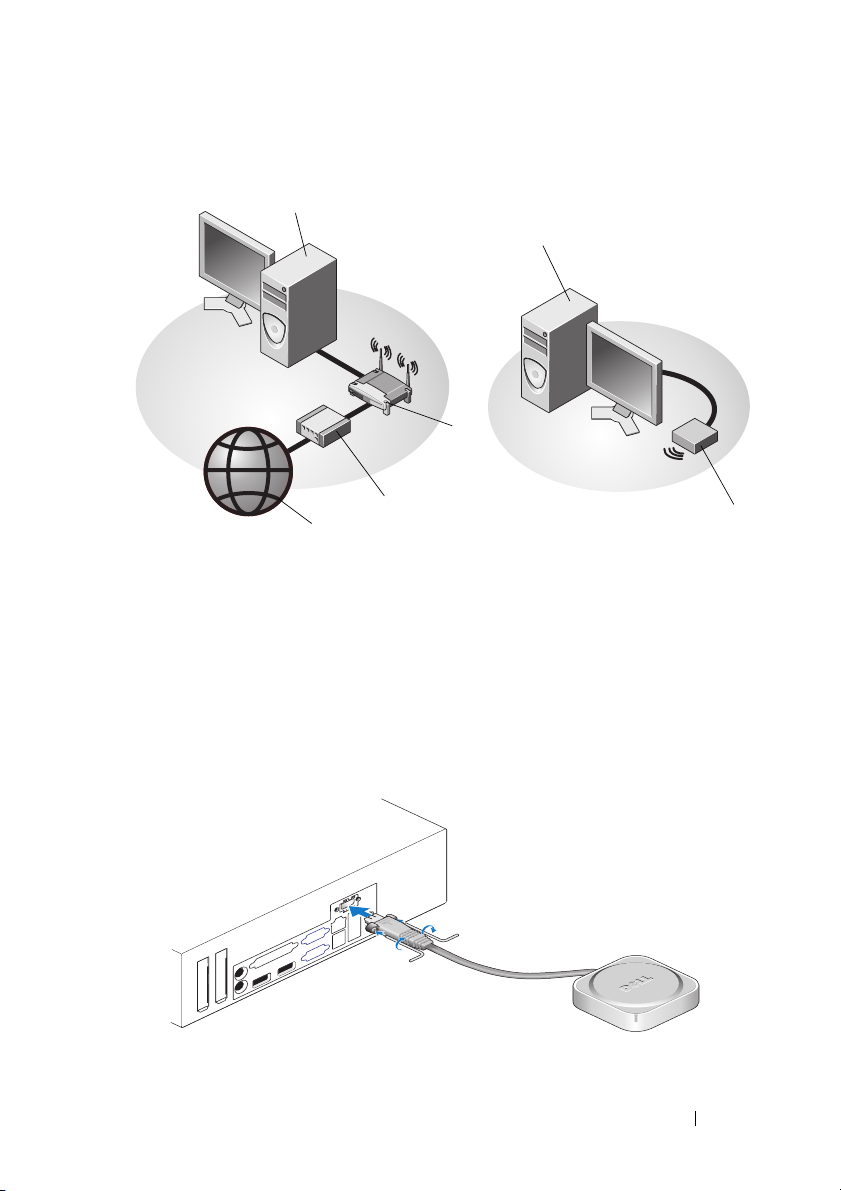
9
Ağa bağlanın.
4
5
3
2
1
1 Internet hizmeti 2 kablo veya DSL modem
3 kablosuz yönlendirici
(bilgisayarınızda isteğe bağlı WiFi
özelliği varsa gerekli değildir)
5 USB kablosuz adaptörlü
masaüstü bilgisayar
4 ağ adaptörlü masaüstü bilgisayar
6 USB kablosuz adaptör
Satın alınmışsa, Dell™ Kablosuz Anten kablosuz konektöre bağlanır.
6
Bilgisayarınızı Kurma 21
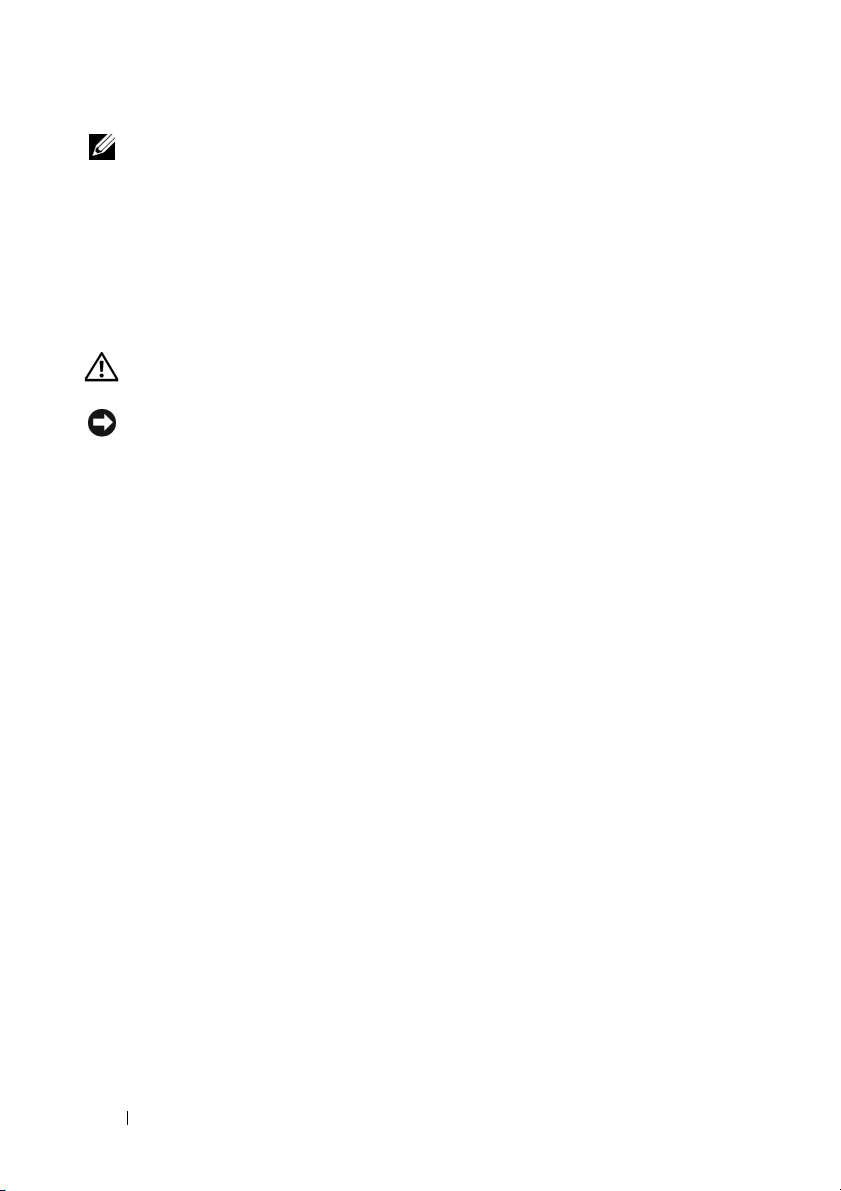
NOT: Güvenlik amacıyla, Kablosuz Anteni sisteme bağlamak için, yalnızca
paketle birlikte verilen anahtarla sökülebilecek özel vidalar kullanılır.
Kablosuz antenin çalışması için vidaların tutturulmasına gerek yoktur.
Bilgisayarınızı bir Kasa İçine Kurma
Bilgisayarınızın bir kasa içine kurulması hava akışını önleyebilir ve bilgisayarınızın
aşırı ısınmasına yol açarak performansını etkileyebilir. Bilgisayarınızı kabin içine
kurarken aşağıdaki kurallara uyun.
UYARI: Bilgisayarınızı kabin içine kurmadan önce, bilgisayarınızla
birlikte verilen güvenlik yönergelerini okuyun.
DİKKAT: Bu belgede belirtilen çalışma sıcaklığı özellikleri maksimum
ortam çalışma sıcaklığını gösterir. Sisteminizi bir kasa içine kurarken
odanın çevre sıcaklığının dikkate alınması gerekir. Örneğin odanın çevre
sıcaklığı 25°C (77°F) ise, sistem özelliklerinize bağlı olarak sisteminizin
maksimum çalışma sıcaklığına erişmeden önce yalnızca 10°C'de (18°F)
olabilirsiniz. Bilgisayarınızın özellikleri hakkında bilgi için bkz. “Özellikler”
sayfa 29.
•
Düzgün hava dolaşımını sağlamak için, bilgisayarın havalandırma delikleri
bulunan kenarlarında en az 10,2 cm (4 inç) boş alan bırakın.
Sistemin havalandırılmayan tarafları kasanın kenarlarına yakın yerleştirilebilir.
Ancak akustik ve titreşim optimizasyonu için, izolasyon özellikleri olmadığında
sistemin kenarları kasaya dokunmamalıdır. Bu izolasyon özellikleri genellikle
sistemin altında bulunur; ancak bazı sistemlerde başka bir kenarda da bu
izolasyon özellikleri bulunmaktadır.
22 Bilgisayarınızı Kurma
